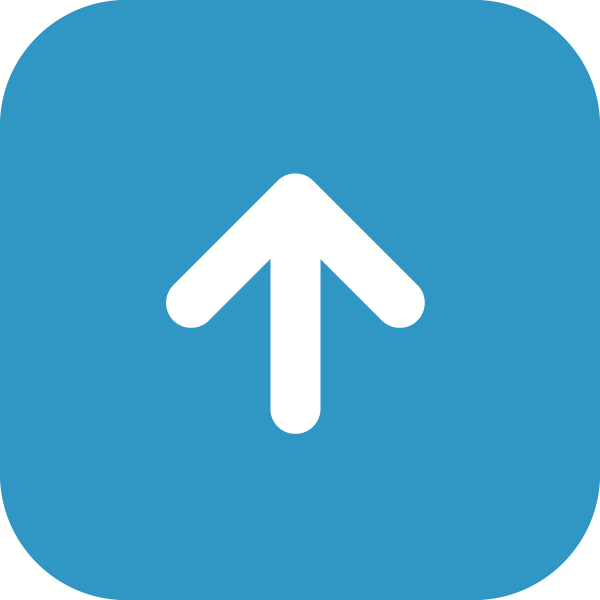オンライン資格確認導入の流れ
ユーザー(アカウント)登録方法
※ユーザー(アカウント)登録をする際に、以下の「施術所情報」が必要となります。あらかじめ調べておいていただけますと、登録がスムーズになります※
- 登録記号番号(柔道整復は「契 or 協」+ 「数字9桁」 、あはきは「数字10桁」からなる番号)
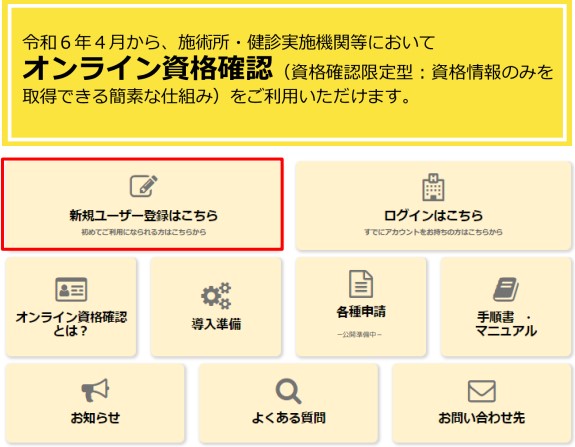
施術所等向け総合ポータルサイトへアクセスし、【新規ユーザー登録はこちら】から登録を行います。
手順書で確認したい場合
-
ユーザー登録の手順マニュアルをダウンロードする
(施術所向け総合ポータルサイト内で公開している資料です)
動画で手順を確認したい場合
-
【柔道整復向け】ユーザー登録方法の動画はこちら
-
【あはき向け】ユーザー登録方法の動画はこちら
マイナ資格確認アプリの利用申請
マイナ資格確認アプリを使用するには利用開始日や使用台数等の申請が必要になります。
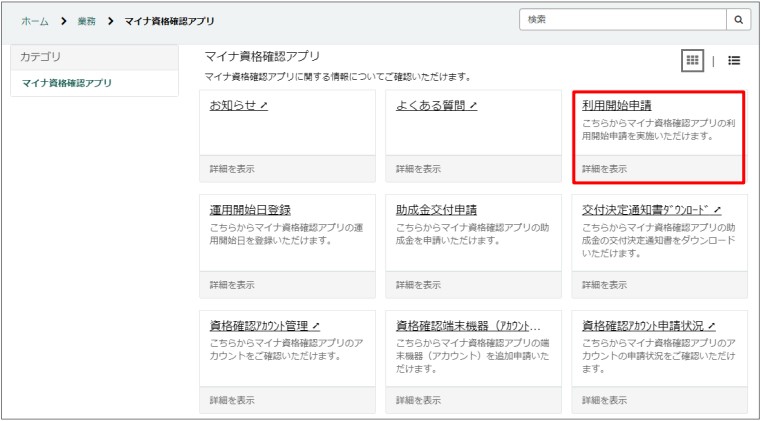
ポータルサイトにログイン後、【各種申請】>【利用開始申請】から手続きを行って下さい。
手順書で確認したい場合
-
利用開始申請手順書をダウンロードする
(施術所向け総合ポータルサイト内で公開している資料です)
動画で手順を確認したい場合
-
マイナ資格確認アプリの利用申請の方法
タブレットのセットアップ方法
弊社販売のタブレット(Lenovo Tab M9)をご購入いただいた方は、下記の動画からタブレットのセットアップ方法・初期設定をご確認いただけます。
-
タブレット(Lenovo tab M9)のセットアップ方法をみる
Googleアカウントの作成方法
Androidタブレット・Androidスマートフォンにマイナ資格確認アプリをインストールする際に、Googleアカウントが必要になります。まだGoogleアカウントをお持ちでない方は、下記の動画を参考に作成してください。
-
Googleアカウント作成の方法をみる
マイナ資格確認アプリのユーザー設定情報の確認
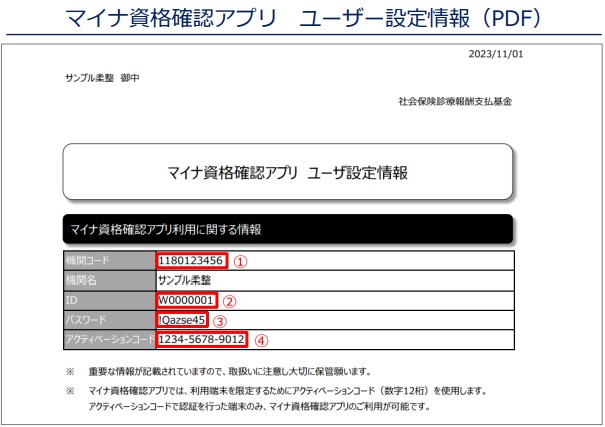
マイナ資格確認アプリの初期登録に必要な【機関コード】【ID】【パスワード】【アクティベーションコード】が記載されたPDFをダウンロードします。
手順書で確認したい場合
- マイナ資格確認アプリユーザ設定情報の確認手順書をダウンロードする
(施術所向け総合ポータルサイト内で公開している資料です)
マイナ資格確認アプリのセットアップ方法・使い方
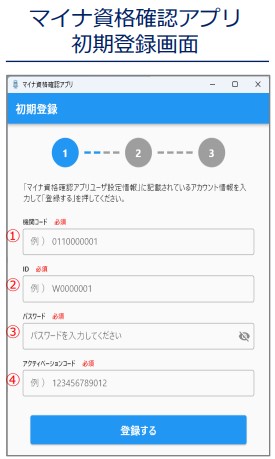
マイナ資格確認アプリのセットアップ作業と使い方について説明しています。ご利用になる端末の手順書をお選びください。
※弊社販売のタブレット(Lenovo Tab M9)をご購入いただいた方は「Androidをご利用の方はこちら」をご覧ください。
-
Androidタブレット・Androidスマートフォンをご利用の方はこちら
手順書で確認したい場合
動画で確認したい場合
-
マイナ資格確認アプリのセットアップ方法をみる
-
-
iOS・iPhoneをご利用の方はこちら
手順書で確認したい場合
-
WindowsPC・Windowsタブレットをご利用の方はこちら
手順書で確認したい場合
動画で確認したい場合
-
マイナ資格確認アプリのセットアップ方法をみる
-
助成金の申請
※助成金の申請の際に、以下の3つの書類が必要となります。また、書類は紙ではなく「.pdf」または「.xlsx(エクセル)」または「.zip」形式でご準備いただく必要がございます。あらかじめ用意しておいていただきますようよろしくお願いいたします。
- オンライン資格確認の導入に関する領収書(写)
- 領収書内訳書(写)
-
助成金振込先の口座情報がわかるもの(下記が確認できる通帳などの書類)
- 金融機関名もしくは金融機関コード
- 支店名もしくは支店コード
- 預金種目
- 口座番号
- 受取人名
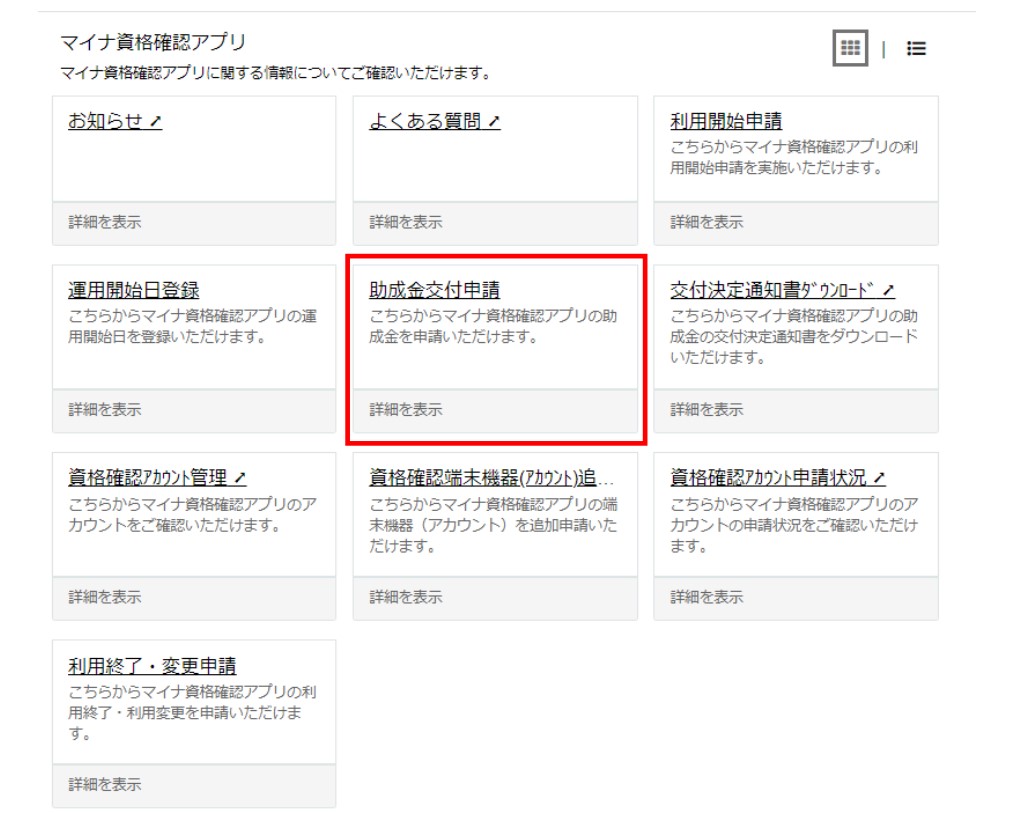
ポータルサイトにログイン後、【各種申請】>【助成金交付申請】から手続きを行って下さい。
手順書で確認したい場合
-
助成金の申請手順書をダウンロードする
(施術所向け総合ポータルサイト内で公開している資料です)
動画で手順を確認したい場合
-
助成金の申請方法をみる
その他(アカウント追加方法、デバイス登録解除など)
施術スタッフが複数いる場合にアカウントを追加する方法や、マイナ資格確認アプリでトラブルが起きた際の対処方法が記載されている手順書をまとめています。
-
ユーザー情報変更方法
-
パスワード再設定方法
施術所等向け総合ポータルサイトにログインするパスワードを忘れた際に再設定する方法について説明しています。
-
デバイスの登録解除
アプリを使用する端末を変更したい場合、デバイスを登録解除する必要があります。また、デバイス登録の解除をしてから次のデバイス登録をするまでには1時間ほどかかりますのでご注意ください。
- 【Android版】デバイスの登録解除方法はこちら(P.12に記載)
- 【iOS版】デバイスの登録解除方法はこちら(P.13に記載)
- 【Windows版】デバイスの登録解除方法はこちら(P.15に記載)
動画で手順を確認したい場合
-
デバイスの登録解除方法をみる
-
アカウント(機器)の追加方法
-
アカウント管理方法
マイナ資格確認アプリのアカウントの端末情報等の変更や、マイナ資格確認アプリのアカウントを利用しなくなった際に実施する解除申請等について説明しています。
- 利用者名や端末名など端末情報の変更
- アカウントの解除申請
- 利用開始・終了・停止年月日についての説明
-
利用終了/変更申請方法
施設を閉院する場合のマイナ資格確認アプリの利用を終了する際の申請方法、または利用終了申請をキャンセルする際や、利用終了予定年月日を変更する際の申請方法について説明しています。
- マイナ資格確認アプリの利用終了申請
- 利用終了申請のキャンセル
- 利用終了予定年月日の変更
-
マイナ資格確認アプリでトラブルが起きた場合
マイナ資格確認アプリに関連するエラーやトラブルへの対応について説明しています。
- カードリーダーの接続に失敗する
- マイナンバーカードの読み取りができない
- システムログイン画面で入力するアカウントパスワードを忘れた
- アプリ起動時に入力するログインパスコードを忘れた
- 間違えてアプリをアンインストールしてしまった
- スマホを機種変更する場合
- スマホを紛失してしまった
施術所等向け総合ポータルサイト
- URL:https://iryohokenjyoho.service-now.com/omf
-
〇オンライン資格確認等コールセンター
0800-080-4583(通話無料) - ※月曜日~金曜日(祝日を除く)8:00~18:00 / 土曜日(祝日を除く)8:00~16:00